Filtrarea După Atribuție în Widget-urile Personalizate de Contact
Înțelegerea surselor și activităților contactelor tale este esențială pentru strategii de marketing și vânzări eficiente. Parametrii noștri de Atribuție pe Widget-uri de Contact le permit utilizatorilor să obțină informații mai detaliate despre sursele și activitățile contactelor lor. Această funcționalitate permite utilizatorilor să filtreze contactele în funcție de prima sau ultima atribuire, să utilizeze parametrii UTM cheie și să creeze widget-uri personalizate detaliate, permițând utilizatorilor să grupeze și să vizualizeze datele pe baza proprietăților precum Activitate, Sursă de Sesiune și Mediu, creând grafice interactive de tip donut și linie.
În plus, caracteristica facilitează raportarea cuprinzătoare prin includerea unor proprietăți noi în tabelul de informații detaliate și exporturi CSV, precum și coloane personalizabile în widget-ul Tabel. Acest articol te va ghida prin utilizarea acestor caracteristici puternice, oferind sfaturi de depanare și răspunzând la întrebările frecvente.
Editare Tablo
Fă clic pe pictograma de editare de pe tabloul tău de bord.

Adaugă Widget
Fă clic pe Adaugă widget și alege orice widget din categoria Contact.
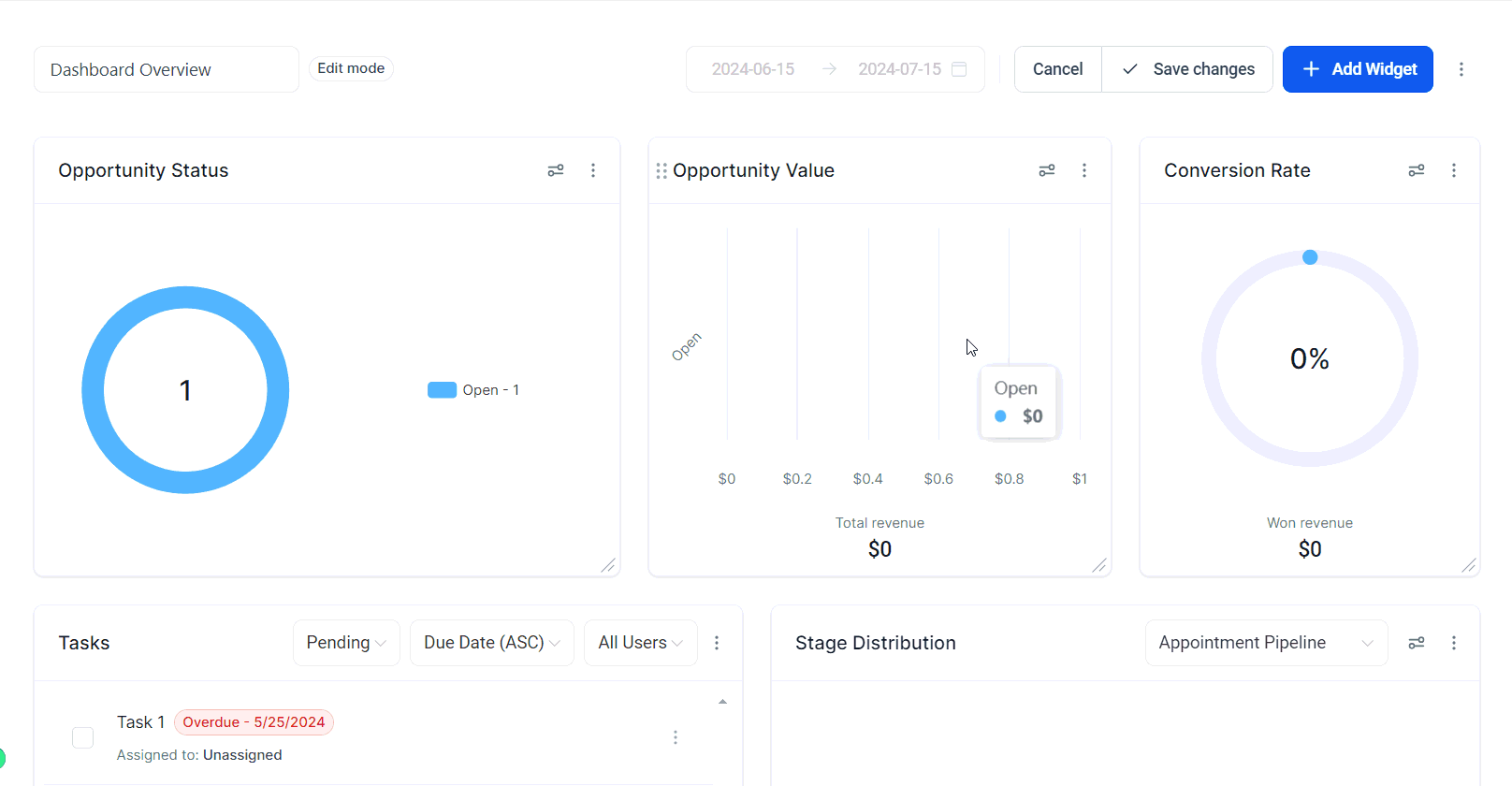
Adaugă Condiție de Atribuție
Comută pe tab-ul Condiții și fă clic pe "Adaugă Condiție." Din meniul derulant, selectează Atribuție și alege dacă vrei să filtrezi în funcție de Prima sau Ultima Atribuție.

Adaugă Câmpuri de Atribuție/UTM
După ce ai selectat tipul de atribuire, fă clic pe "Adaugă Câmpuri de Atribuție." Din meniul derulant, alege proprietatea pe care vrei să o folosești. Dacă ai nevoie să adaugi mai multe câmpuri de atribuire, fă clic pe "Adaugă Câmpuri de Atribuție" din nou.
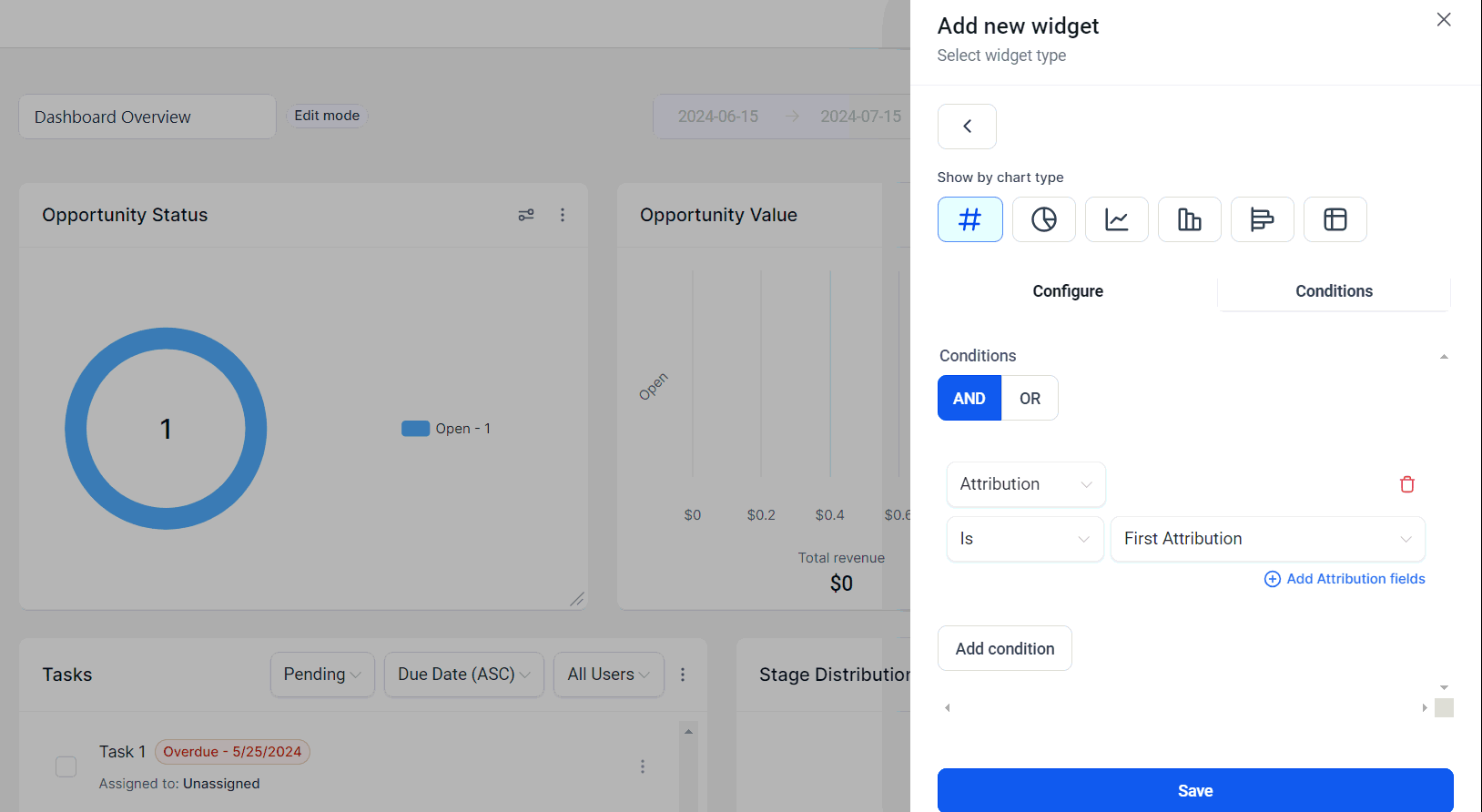
Câmpuri de Atribuție Susținute:
- Campanie UTM
- UTM CampaignId
- Conținut UTM
- Cuvânt cheie UTM
- Tip potrivit UTM
- Mediu UTM
- Id Reclama UTM
- Id Grup Reclame UTM
- Sursă UTM
- Alte proprietăți de Atribuție ca Mediu și Sursă de Sesiune
Salvează Widget
Odată ce ești mulțumit de configurațiile tale, salvează widgetul pentru a-l adăuga pe tabloul tău de bord.
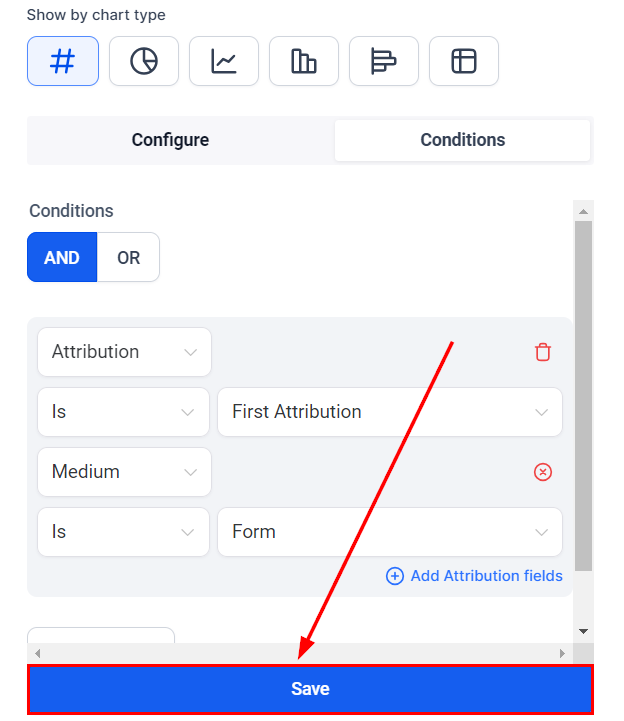
Îngruparea graficelor donut sau grafica liniară pe baza sursei de sesiune sau mediu
Odată ce ai selectat un widget de contact care să fie adăugat pe tabloul tău de bord, poți grupa graficele donut pe baza sursei de sesiune sau a mediu.
Alege Grafic Donut sau Grafic Liniar
Selectează graficul Donut sau Graficul Liniar pe bara de selecție a graficelor.

Adaugă Condiție de Atribuție
Comută pe tab-ul Condiții și fă clic pe "Adaugă Condiție." Din meniul derulant, selectează Atribuție și specifică dacă dorești să filtrezi pe baza Primei Atribuții sau a Ultimei Atribuții.
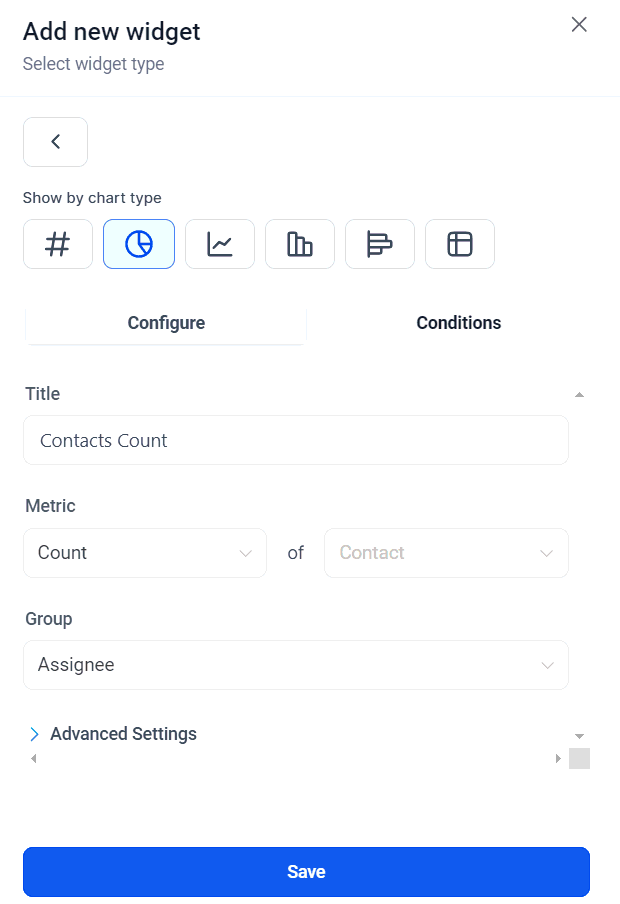
Actualizează Gruparea/Vizualizarea după Proprietate
Comută pe tab-ul Configurare și selectează din următoarele proprietăți în meniul derulant Grup:
- Sursă de Sesiune
- Mediu
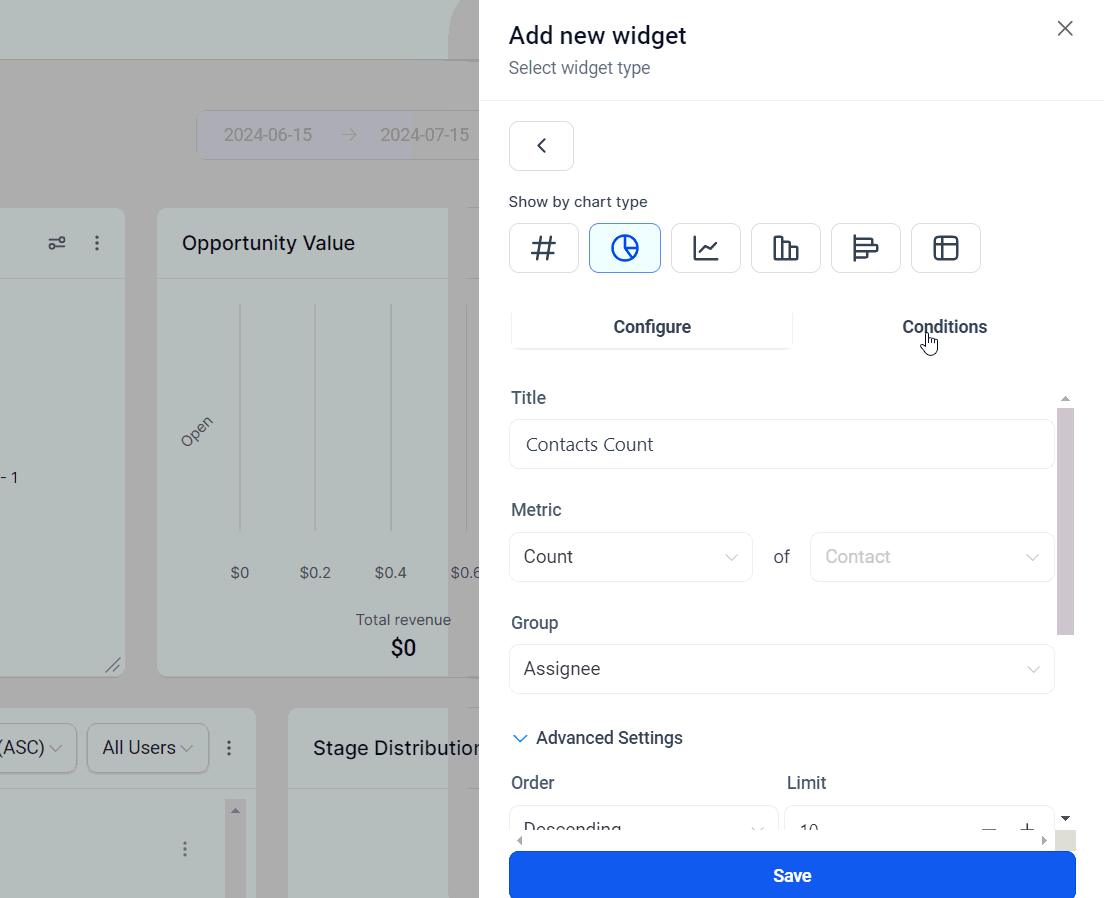
Salvează Widget
Odată ce ești mulțumit de configurațiile tale, salvează widgetul pentru a-l adăuga pe tabloul tău de bord.
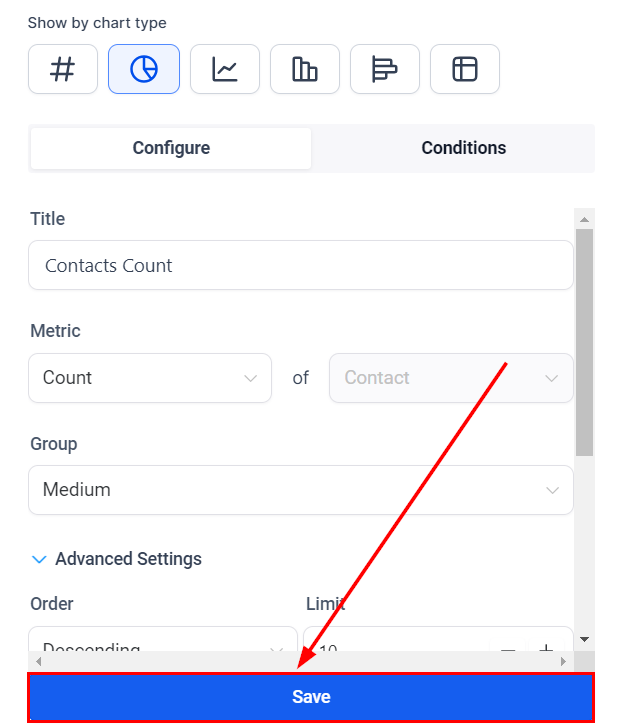
Adăugarea Câmpurilor de Atribuție și a Parametrilor UTM ca Coloane de Grafic de Tabel
După ce ai selectat un widget de contact care să fie adăugat pe tabloul tău de bord, poți adăuga câmpuri de atribuire și parametrii UTM ca coloane în graficul de tabel.
Alege Grafic de Tabel
Selectează graficul de tabel pe bara de selecție a graficelor.
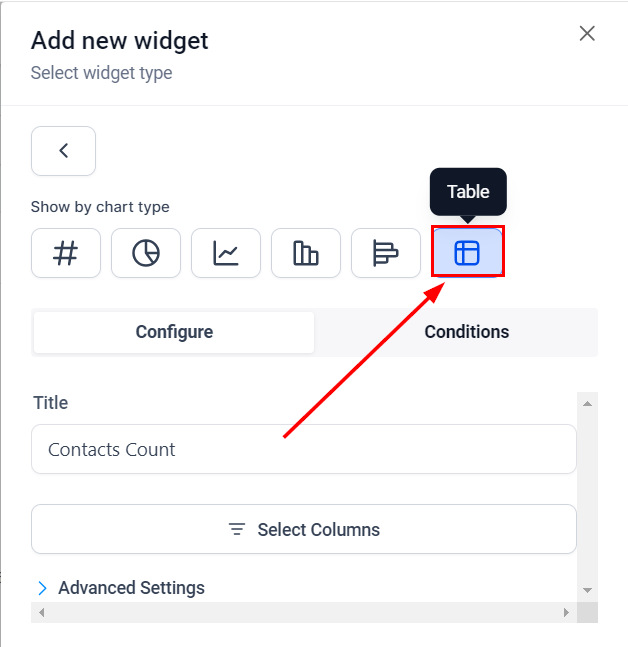
Selectează Coloane
Fă clic pe "Selectează Coloane" și alege coloanele pe care dorești să le afișezi pe graficul de tabel.

Salvează Widget
Odată ce ești mulțumit de configurațiile tale, salvează widgetul pentru a-l adăuga pe tabloul tău de bord.
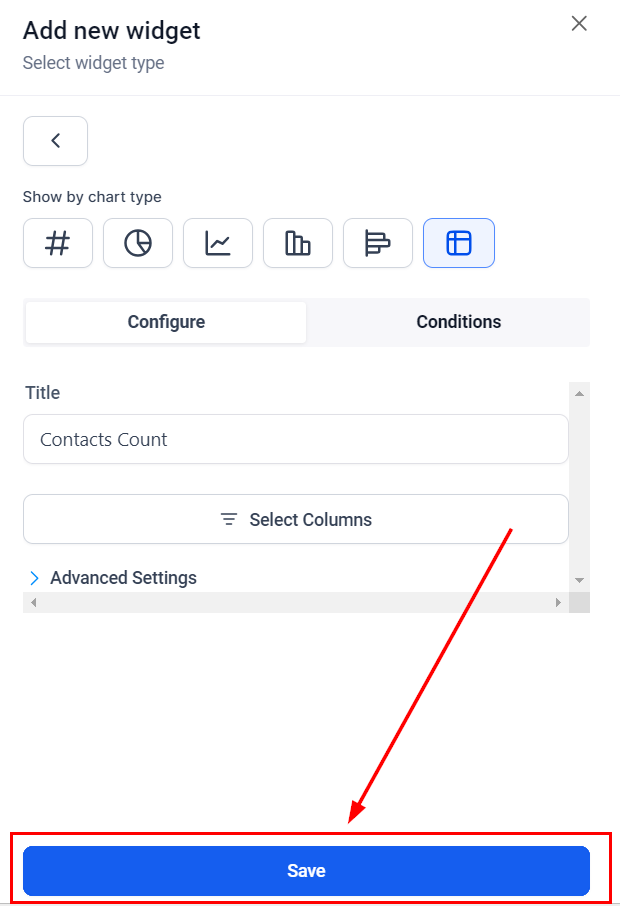
Prin utilizarea acestor caracteristici, poți obține informații mai detaliate despre sursele și activitățile contactelor tale, îmbunătățindu-ți capacitatea de a urmări și optimiza eforturile tale de marketing în mod eficient.
✍️Note Importante:
- Parametrii și câmpurile UTM vor fi vizibile pe graficul de tabel și pe vizualizarea detaliată doar dacă tipul de Atribuție (Primul sau Ultimul) este adăugat în condițiile widgetului.
- Gruparea/Vizualizarea după proprietăți - Sursa de sesiune și Mediu pot fi selectate doar dacă tipul de Atribuție (Primul sau Ultimul) este adăugat în condițiile widgetului.
Întrebări Frecvente
Î: Ce sunt Parametrii de Atribuție și de ce sunt importanți?
- Parametrii de Atribuție te ajută să înțelegi sursa și activitățile contactelor tale, permițând o mai bună urmărire și optimizare a eforturilor de marketing.
Î: Cum pot filtra contactele pe baza parametrilor UTM?
- Prin adăugarea condițiilor de atribuire și selectarea parametrilor UTM doriti în setările widgetului personalizat.
Î: De ce câmpurile mele UTM nu apar în vizualizarea tabelului?
- Asigură-te că ai adăugat un tip de Atribuție (Prim) sau (Ultim) în condițiile widgetului.
Î: Pot folosi mai multe câmpuri de atribuire într-un singur widget?
- Da, poți adăuga mai multe câmpuri de atribuire într-un singur widget pentru o analiză cuprinzătoare.
Sfaturi de Depanare
Câmpurile de Atribuție nu apar:
- Asigură-te că tipul de Atribuție (Prim sau Ultim) este selectat în condițiile widgetului.
Afișarea Datelor Incorecte:
- Verifică din nou parametrii de atribuire și UTM selectați. Asigură-te că se aliniază cu datele pe care dorești să le afișezi.
Probleme de Configurare a Widgetului:
- Reîncarcă tabloul de bord și reconfigurează widgetul dacă este necesar. Asigură-te că toate câmpurile și condițiile sunt corect setate.
Probleme de Export:
- Dacă exporți datele în CSV, asigură-te că toate câmpurile de atribuire dorite sunt selectate și configurate corect în setările widgetului.
A fost de ajutor articolul?
Grozav!
Mulțumim pentru feedback
Ne pare rău! Nu am putut fi de ajutor
Mulțumim pentru feedback
Feedback trimis
Apreciem efortul dumneavoastră și vom încerca să modificăm articolul